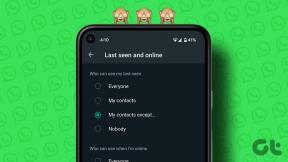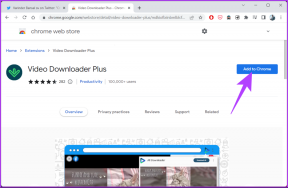Kaasaegse kasutajaliidese probleemide lahendamine pärast operatsioonisüsteemile Windows 8.1 üleminekut
Miscellanea / / December 02, 2021
Kui teil on värskendas oma Windows 8 versioonile 8.1 võite olla teadlik tõsiasjast, milline õudusunenägu see võib olla, kui teil on Windows 8 Pro versiooni eksklusiivne CD-võti. Kuigi mul õnnestus Windows 8.1 värskendus kuidagi installida, nägin pärast arvuti taaskäivitamist, et minu Windows 8 töölauaplaadid olid puudu. Ka pärast paari päeva, kui ma seda proovisin siduda minu Bluetooth-kõlar arvutiga, mõistsin, et Windows 8 kaasaegsed sätted jooksid pidevalt kokku, andmata ühtegi veateadet.

Lihtne toite taaskasutus lahendab enamiku Windowsi tõrgetest, kuid see ei olnud üks neist. Säte Modern PC oli minu jaoks üsna oluline, kuna see oli ainus viis Bluetooth-seadme arvutiga siduda. Otsustasin Internetist lahendust otsida.
Pärast erinevate foorumite otsimist suutsin seaded parandada. Niisiis, siin on dokumentatsioon, millest on lihtne aru saada ja mida saate järgida sarnaste probleemide lahendamiseks.
Windows 8 kaasaegse töölauaplaadi naasmine
Kõigepealt vaatame, kuidas saame tagasi Windowsi töölauaplaadi, mille võisite kogemata kustutada või mis kadus pärast Windows 8.1 värskendust. Avage käsk Run ja täitke käsk
%programdata%\Microsoft\Windows\Start Menu\Programs. Nüüd laadige alla fail Desktop.ini (VÄRSKENDAMINE: see fail pole enam saadaval) oma arvutisse ja teisaldage see asukohta Programmid kaust, mille just avasite käsu Käivita abil. Olles seda teinud, taaskäivitage oma Windows Explorer.
See on kõik, nüüd peaksite nägema töölaua paani täpselt seal, kus see peaks olema.
Kaasaegsete arvutiseadete krahhi parandamine
Vaatame nüüd, kuidas saame parandada Windows 8 arvutiseadete krahhi. On kolm asja, mida saab teha ja lubage mul öelda, et need ei pärine Microsofti tehnikakeskusest ja on vaid dokumentatsioon sammudest, mida ma töö tegemiseks järgisin. Ma ei garanteeri 100% edukust, kuid see on proovimist väärt.
Käivitage süsteemitaaste
Saate käivitada Windows 8 süsteemitaaste ja vaadata, kas enne värskendust loodi taastepunkte, ning taastada oma süsteemisätted. Süsteemi taastamise käivitamiseks avage dialoogiboks Käivita ja käivitage rstrui.exe käsk.Siit otsige oma süsteemis olevaid taastepunkte ja valige see ajas tagasi minemiseks.

Protsess võib võtta aega ja võib ka ebaõnnestuda pärast suurt kriitilist värskendust ja see juhtus minu puhul. Kuid ärge muretsege, minge järgmise tõrkeotsingu juurde, mis parandas vea minu jaoks.
Käivitage süsteemifailide kontrollija
Paremklõpsake vasakus allnurgas Windowsi menüül ja klõpsake nuppu Käsuviip (administraator). Nüüd sisestage sfc /scannow ja käivitage Süsteemifailide kontrollimise utiliit. Süsteemi skannimine võib võtta aega ja kõige parem on sulgeda kõik töötavad programmid, kui see on sisse lülitatud. Pärast skannimise lõppu tuvastab ja parandab see automaatselt rikutud Windows 8 failid ning lihtne taaskäivitamine pärast protsessi lahendab probleemi.

See trikk töötas minu jaoks laitmatult ja nüüd saan Windows Moderni arvutisätteid tõrgeteta käivitada. Kui te siiski ei saa arvuti sätteid tööle panna, proovige luua uus administraatori konto ja vaadake, kas pääsete sellele juurde.
Kui ei, siis kardan, et arvuti värskendamine on viimane abinõu. Lugege kõike selle kohta Windows 8 arvuti värskendamine ja lähtestamine selles artiklis.
Järeldus
Nii et need olid mõned tõenäolised lahendused tänapäevase arvuti seadistusprobleemidele, mis ilmnesid pärast Windows 8.1 värskendamist. Üks asi, mis mind ärritab on see, et paljud kasutajad seisavad silmitsi selle probleemiga ja postitavad selle kohta Microsofti veebifoorumitesse, et probleemi lahendada, kuid nad jätavad kurdiks kõrvad klientidele. Täiesti vastuvõetamatu!